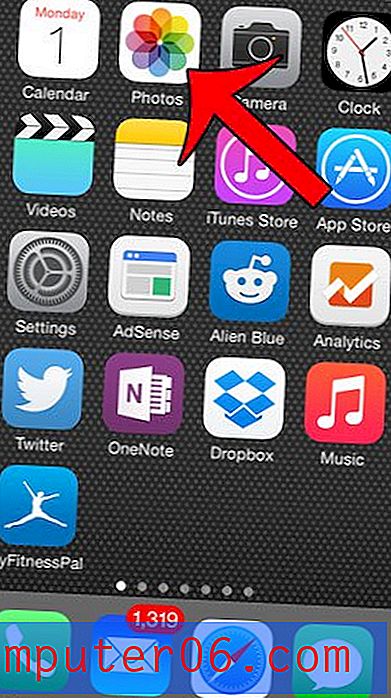Slik fjerner du et filter fra et bilde på en iPhone 6
Det er en sjelden forekomst å ta et bilde som er perfekt uten noen form for redigering, så det er praktisk at iPhone-enheten inneholder noen verktøy som lar deg justere bildene. Et av verktøyene som er inkludert i Bilder-appen din, er et sett med filtre som kan brukes på bildene i kamerarollen.
Men hvis du har brukt et filter på et bilde og enten finner senere at du ikke liker det, eller at du rett og slett foretrakk originalen, kan du lete etter en måte å fjerne filteret på. Heldigvis kan dette gjøres på en måte som ligner på filteret opprinnelig ble brukt, så følg guiden vår nedenfor for å lære hvordan.
Fjern et brukt filter fra et bilde i iOS 9
Trinnene i denne artikkelen ble utført på en iPhone 6 Plus, i iOS 9. Du bør imidlertid også kunne følge disse trinnene for å fjerne et filter fra et bilde på en iPhone som bruker iOS 7 eller høyere.
- Åpne Bilder- appen.
- Bla gjennom til bildet du har brukt et filter til, og du vil fjerne det.
- Trykk på Rediger- knappen øverst til høyre på skjermen.
- Trykk på Filter- ikonet (det med de tre sirklene) nederst på skjermen. Alternativt kan du velge alternativet Tilbakestill, selv om det vil fjerne alle endringene du har gjort på et bilde, så det kan være lurt å unngå å ta den handlingen med mindre den eneste endringen du har gjort er å bruke filteret.
- Bla helt til venstre for listen over filtre, og velg deretter alternativet Ingen . Trykk på Ferdig- knappen nederst til høyre på skjermen når du er ferdig.

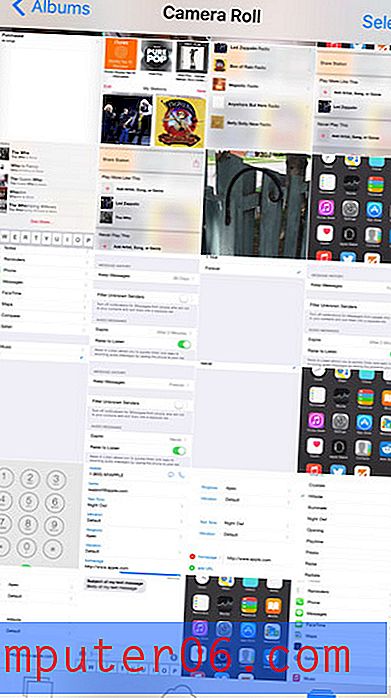
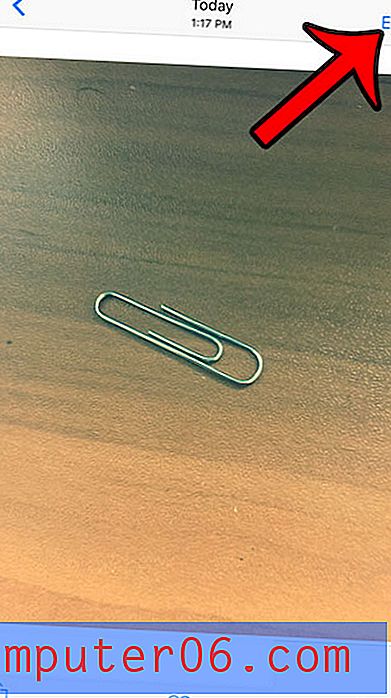
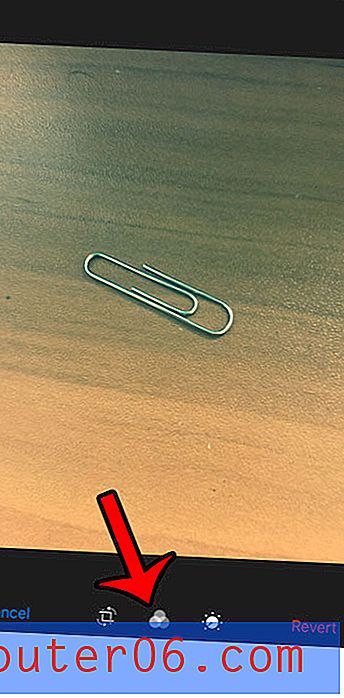
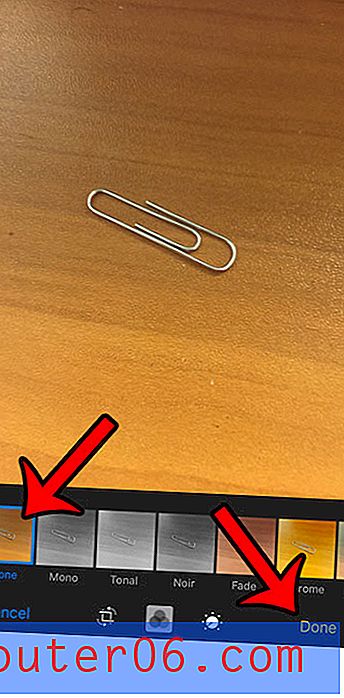
Prøver du noen gang å ta et bilde diskret på et rolig sted, bare for å få skodde lyden til å varsle alle om handlingene dine? Det er mulig å dempe iPhone 6-kameraet slik at du kan ta stille bilder.